Brother 제품에서 동보 전송 릴레이
동보 전송 릴레이 기능을 사용하여 제품에서 기존 팩스 기기로 이메일을 보냅니다.
웹 기반 관리에서 POP3/IMAP4/SMTP Client (POP3/IMAP4/SMTP 클라이언트) 및 SMTP Server (SMTP 서버) 확인란이 선택되어 있는지 확인합니다. POP3/IMAP4/SMTP Client (POP3/IMAP4/SMTP 클라이언트) 및 SMTP Server (SMTP 서버) 확인란을 선택하지 않은 경우 POP3/IMAP4/SMTP Client (POP3/IMAP4/SMTP 클라이언트) 및 SMTP Server (SMTP 서버) 확인란을 선택합니다. Submit (전송)을 클릭한 다음 제품을 다시 시작합니다.

- 인터넷
이 예에서 제품의 이메일 주소는 FAX@brother.com이며 이메일 주소 UKFAX@brother.co.uk를 사용하여 제품에서 영국의 표준 팩스 기기로 문서를 보내고 기존 전화선을 사용하여 제품에서 문서를 보내려고 합니다.
- 문서를 로드합니다.
- 다음 중 하나를 수행합니다.
팩스 미리보기 옵션이 [끄기]로 설정된 경우 [팩스]를 누릅니다.
- 팩스 미리보기 옵션이 [설정]으로 설정된 경우 [팩스]를 누르고 [팩스 전송 중]를 누릅니다.
- (MFC-L5915DW/MFC-L6720DW/MFC-L6915DW) [옵션]을 누릅니다.(MFC-L5710DN/MFC-L5710DW)
 [옵션]을 누릅니다.
[옵션]을 누릅니다. - 위아래로 스크롤하거나
 또는
또는  를 눌러 [브로드캐스팅] 옵션을 표시합니다.
를 눌러 [브로드캐스팅] 옵션을 표시합니다. - [브로드캐스팅]을 누릅니다.
- [번호 추가]을 누릅니다.
- 다음과 같은 방식으로 동보 전송에 이메일 주소를 추가할 수 있습니다.
- [번호 추가],
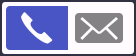 을 차례로 누르고 이메일 주소를 입력한 다음 [OK]을 누릅니다.
을 차례로 누르고 이메일 주소를 입력한 다음 [OK]을 누릅니다. - [주소록에서 추가]를 누릅니다. 동보 전송에 추가할 이메일 주소의 확인란을 선택합니다. 원하는 이메일 주소를 모두 선택한 후 [OK]를 누릅니다.
- [주소록에서 검색]를 누릅니다. 이름이나 이름의 첫 글자를 입력하고 [OK]를 누릅니다. 검색 결과가 표시됩니다. 이름을 누르고 동보 전송에 추가할 이메일 주소를 누릅니다.
다음은 이메일 주소 및 전화 번호 입력 방법의 예입니다.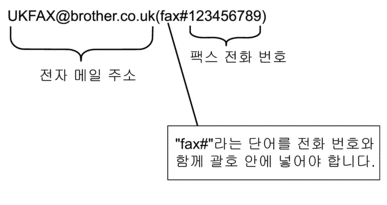 팩스 번호를 모두 입력한 후 [OK]를 누릅니다.
팩스 번호를 모두 입력한 후 [OK]를 누릅니다. 제품에서
제품에서 이 표시되면 누르십시오.
이 표시되면 누르십시오. - [팩스 시작]을 누릅니다.
이 페이지가 도움이 되셨나요?



